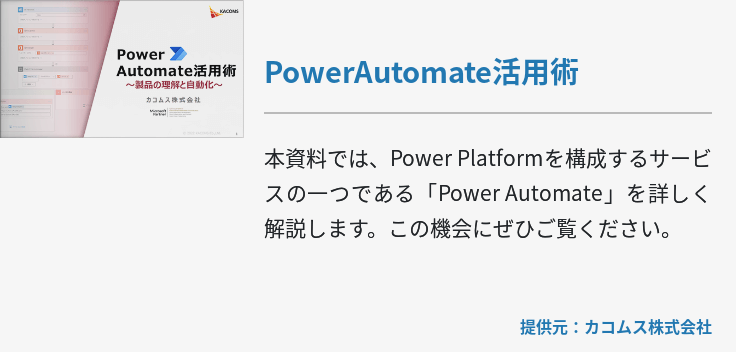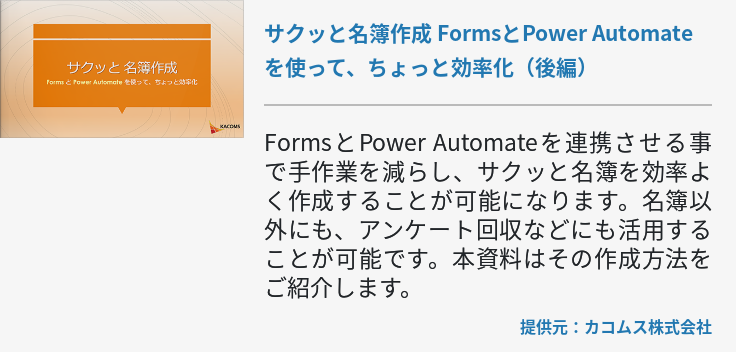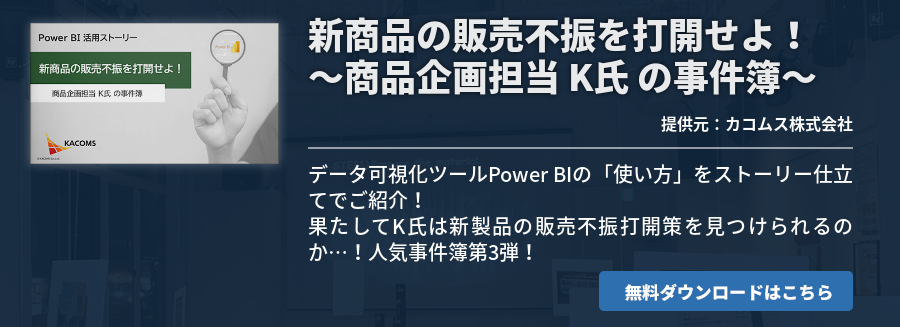「Power Automateのライセンスにはどんな種類があるか」「自社でPower Automate導入にあたり最適なライセンスはどれか」
当記事ではPower Automateのライセンスの種類とその比較を解説しています。またPower Automateが含まれるサブスクリプションや利用方法についても解説していますので、ぜひ導入時の参考にしてください。
Power Automateとは?

Power Automate(パワーオートメイト)はMicrosoftが提供する業務自動化ツール、いわゆるRPAツールです。
Power Platformの1つとして位置付けられており、Windows環境で利用できます。
当サービスを用いることで実現できる業務の自動化として以下の例があります。
- 作業者がシステム上で何かしらの申請を行うと、承認フローが自動で進行し、決裁までのプロセス完結が短縮化される
- Web会議の出席状況を集計しグラフ化し、出席率を上げるための施策につなげる
- フォルダに保存されたファイルのデータに不備がないことを確認する
手動で行っていた業務を自動化することで、作業者は別の作業に時間を使えるようになります。また作業員の操作によるヒューマンエラーを防げることや、24時間いつでも稼働できることも利用するメリットです。
関連記事:
最近よく聞く「Power Automate」って何?その概要を5分で解説!
最近話題の「Power Platform」とは?なにができるのか解説
RPAで何ができる?仕組みやツール、導入するメリットも解説
Power Automateの主要ライセンスの種類と比較

主要ライセンスの種類は、スタンドアロンプランと呼ばれる以下の2種類があります。
- Power Automate プレミアム
- Power Automate プロセス
比較すると以下の違いがあります。
| プレミアム | プロセス | |
| 月額料金 | 1,875円 | 18,750円 |
| 契約単位 | ユーザー単位 | ボット単位 |
| アテンド型実行(有人デスクトップフロー) | できる | できない |
| 非アテンド型実行(無人デスクトップフロー) | できない | できる |
| タスクマイニング | できる | できない |
| Microsoft Dataverse |
250MBのデータベース容量
2GBのファイル容量 |
50MBのデータベース容量
200MBのファイル容量 |
| AI Builderのサービスクレジット | 5,000 | 5,000 |
表にあるアテンド型、非アテンド型とはデスクトップ型の当サービスを実行時にユーザーが介在するか、しないかの違いです。アテンド型の場合はユーザーがログインした状態で利用する必要があります。
アテンド型はライセンスを所有するユーザーの権限によって自動化プロセスを実行します。一方で非アテンド型は、ボットにライセンスを所有させ、ボットが自動化プロセスを実行するという違いです。
またどちらのプランも事前に構築済みのAIをプロセス内に組み込むことが可能です(実行ごとにクレジットが消費されます)。
Power Automate プレミアム
プレミアムプランはユーザー単位で契約するプランです。 アテンド型実行ができ、非アテンド型実行ができない特徴があります。
プレミアムプランにはタスクマイニング機能があります。この機能はパソコンの利用状況からタスクにおける不要な手順の抽出などを行い、自動化プロセスを提案してくれる機能です。自動化できる機能が増えるほど、当サービスの費用対効果が高くなるため、ぜひ利用しましょう。
加えてMicrosoft Dataverseのストレージ領域もプロセスプランより大きいメリットがあります。
プレミアムプランで実行できない非アテンド実行をするためには、後述するホスト型RPAアドオンを追加することで利用できます。
Power Automate プロセス
プロセスプランはボット単位で契約するプランです。 アテンド型実行をできず、非アテンド型実行ができる特徴があります。ボットにライセンスを持たせてフローを実行させるため、ボットがフローを実行する環境が用意されます。
プレミアムプランで実施可能なアテンド型実行や、タスクマイニング機能を利用できないため「これから自動化させるプロセスを考えていきたい」組織にはあまり向いていないプランです。逆に考えると「すでに自動化させたいプロセスが決まっている」組織には向いているプランといえます。
主要ライセンスはどちらを選ぶべきか
「主要ライセンスのどちらを選ぶべきかわからない」と思った方もいるのではないでしょうか。
基本的にはプレミアムプランの利用を推奨します。 組織内で当サービスを浸透させ、 業務プロセス 自動化の意識を各ユーザーが持つことが重要だと考えるためです。この点についてはタスクマイニング機能によって、自動化できるタスクのヒントを得られることも大きなメリットとなります。
一方でプロセスプランはボットがスケジュールやトリガーを監視して、自動のプロセス実行が可能です。すなわち24時間体制で稼働させやすいことがメリットとなります。よって自動化したいプロセスの利用者が少ないケースや、1ユーザーのみが実施する業務など、プロセスプランの方がメリットが大きい場合はプロセスプランの利用を検討しましょう。
無料版がある?
Power AutomateはWindows10,11でデスクトップ版を無料で利用可能です。 作成したフローの共有や、プレミアムプランで利用できるタスクマイニング機能は利用できません。上記のように制約こそありますが「プロセス自動化を試してみたい」というニーズには十分に応えられます。
またクラウド版も90日間の無料お試しが可能です。アテンド型、非アテンド型のいずれかを無料でお試し利用ができます。またデスクトップ版の無料版はWindows10,11のみで利用可能でしたが、クラウド版であれば別のOSでも利用可能です。
当サービスの利用を検討していれば、ぜひ無料版を利用してみてください。
その他のライセンス

Power Automateのその他のライセンスとして以下があります。
- Power Automate per user
- Power Automate per flow
- Power Automate Process Mining アドオン
- Power Automate ホスト型 RPAアドオン
- Power Automate Process 無人 RPAアドオン
| 料金 | |
| Power Automate per user | 要問い合わせ |
| Power Automate per flow | 要問い合わせ |
| Power Automate Process Mining アドオン | 毎月テナントあたり625,000円 |
| Power Automate ホスト型 RPAアドオン | 要問い合わせ |
| Power Automate Process 無人 RPAアドオン | 毎月ボットあたり26,875円 |
またライセンス利用以外にも従量課金プランが用意されています。ライセンスなしで当サービスを利用し、プロセスの実行ごとに料金が発生するプランです。
Power Automate per user
ユーザー単位で契約するプランです。 契約単位は主要ライセンスにあるプレミアムプランと同じになります。しかし、プレミアムプランで用意されているタスクマイニングやAIクレジットを利用できません。またプレミアムプランでできるアテンド型実行(有人デスクトップフロー)もできないという制約があります。
あくまで「当サービスを利用して社内に業務自動化を浸透させる」ことを目的とした導入がおすすめです。本格的に導入していくのであれば、プレミアムプランやプロセスプランでの導入を検討しましょう。
Power Automate per flow
実行フロー単位で契約するプランです。 実行する予定のフローを最低5つ用意しておき、フロー数に応じて料金が決まります。アテンド型、非アテンド型実行のいずれも利用できず、任意のタイミングによる実行(オンデマンド実行)やスケジュールによる実行などが可能です。
当プランは「自動化したい業務のフローが決まっているため、その部分だけ自動化できるライセンスが欲しい」というニーズに応えるプランです。ユーザーごとにライセンスを用意する必要がないため、料金を抑えられる可能性が高くなります。実行はチーム、組織単位で可能なため、自動化したいフローが決まっているのであればおすすめできるプランです。
Power Automate Process Miningアドオン
Power Automate Process Miningアドオンはプレミアムプランに対して追加できるアドオン(オプション)です。 プレミアムプランにはタスクマイニング機能があり、タスクに対する状況から最適な自動化を提案する機能があることは先述しました。
Power Automate Process Miningアドオンはタスクではなく、プロセスへのマイニングを実施可能です。プロセスを分析、視覚化し、最適な自動化プロセスの提案を行います。
より効率的なプロセス自動化をしたいと考えている組織は利用を検討しましょう。
Power Automate ホスト型 RPAアドオン
Power Automate ホスト型 RPAアドオンはホスト型RPAを追加するアドオンです。
プレミアムプランでは非アテンド型実行をできず、プロセスプランではできることは先述しました。非アテンド型実行をするためには、ホスト型RPAが必要なためです。
よって当アドオンをプレミアムプランに追加すると、プレミアムプランでも非アテンド型実行が可能になります。またプロセスプランでも当アドオンを追加可能です。プロセスプランで追加すると、並行して複数のフローを非アテンド型で実行できるようになります。
Power Automate Process 無人 RPAアドオン
Power Automate Process 無人 RPAアドオンは無人RPAを追加できるアドオンです。 追加可能なプランには有人RPAを追加済みのper userプラン、またはper flowプランがあります。
追加しておくことで、per userプランやper flowプランでも無人RPAの利用が可能です。ただし無人RPAを利用するためには、実行環境としてコンピューティングリソース(パソコンやVMなど)を用意する必要がありますので、注意してください。
Power Automateが含まれるサブスクリプション

Power Automateが含まれるMicrosoftのサブスクリプションには以下があります。
- Microsoft 365(Office 365)
- Dynamics 365
- Power Apps
Microsoft 365(Office 365)
Microsoft 365(以下M365)の大企業プランであるE3,E5,F3プランであれば当サービスを利用可能です。またOffice 365のE1,E3,E5でも同様に利用できます。
ただし主要プランと比較すると多くの制限があります。例えば、タスクマイニング機能を利用できない、AIサービスクレジットを利用できないなどの制約です。加えて主要プランのようにアテンド型、非アテンド型実行はできません。またDataverseと連携させて利用するビジネスプロセスフローの利用も制限される点に注意しましょう。
利用できるのは任意のタイミングによる実行(オンデマンド実行)、スケジュール実行やSharePointなどのアプリケーションの動作に起因する実行が可能です。
M365をPowerAutomateの利用を目的として契約することは、制約が多いためおすすめしません。別の目的があって契約した結果、Power Automateも使える、という状態をおすすめします。
Dynamics 365
Dynamics 365(以下D365)でも当サービスを利用可能です。対象プランは以下のとおりです。
- Dynamics 365 Enterprise
- Dynamics 365 Professional
- Dynamics 365 Team Member
D365は先述のM365よりも当サービスの制約が少ないです。また、D365はDataverseとの連携が可能なため、ビジネスプロセスフローの実行が可能となります。
しかし、M365と同様に以下の機能は利用できません。
- タスクマイニング機能
- AIサービスクレジット
- アテンド型、非アテンド型実行
よってD365もM365と同様に、PowerAutomateを利用するためにサブスクリプション契約することはおすすめできません。
Power Apps
Power Appsのライセンス契約でも当サービスを利用可能です。対象プランは以下のとおりです。
- Power Apps (キャンバスとモデル駆動型アプリ)- アプリごと
- Power Apps ユーザーごと
- Power Apps プラン 1 (適用除外)
- Power Apps プラン 2 (適用除外)
Power Appsのプランの場合は当サービスで利用できる機能はD365と同じです。よってPower AutomateのためだけにPower Appsのサブスクリプションを契約するのはやめておきましょう。
Power Automateのライセンス利用方法

ライセンスに関する操作として以下の3つの方法を解説します。
- ライセンス購入
- ライセンス確認
- ライセンスの更新や管理
ライセンス購入方法
ライセンス(プラン)はMicrosoft 365管理センターにて購入可能となります。購入手順は以下のとおりです。
- Microsoft 365管理センターにサインイン
- マーケットプレースで「すべての製品」に遷移
- 検索ボックスにて"Power Automate" で検索
- 表示されたライセンス(プラン)の中から契約したいライセンスを選択
- 購入する個数や契約期間(年払いor月払い)を選択し購入ボタンを押す
またアドオンを購入する場合は以下の手順となります。
- Microsoft 365管理センターにサインイン
- マーケットプレースで「すべての製品」に遷移
- 検索ボックスにて"Power Automate" で検索
-
アドオンを追加できるプランを選択
例としてPower Automate ホスト型 RPAアドオンを導入する場合にプレミアムプランを選択 - プランの詳細から「アドオン」タブへ切り替える
- アドオンの試用版が用意されているので購入へ進む
ライセンス確認方法
ライセンス確認方法は以下の手順です。
- Power Platform管理センターにアクセス
- 請求 (プレビュー)からライセンス (プレビュー) ページに遷移
ライセンスページにて以下の情報を確認できます。以下はCSV形式でダウンロードも可能です。
- 過去30日間にライセンスを使用したユーザーとフローの数
- ライセンスの種類
- 推奨されるアクション
- ライセンスの使用状況の詳細(使用しているユーザーのリスト)
ライセンスの更新や管理方法
ライセンスの更新として、既存のライセンスに対するアドオンの追加はライセンス購入方法で解説したとおりです。
既存ライセンスから新たなライセンスに更新する場合には、組織の管理者にリクエストを送る方法か、ライセンスを新たに購入する方法(権限が必要)があります。後者の新たな購入は先述しています。
前者のリクエストを送る方法は以下のとおりです。
- ライセンスリクエストリンクを開く
- 管理者へのメッセージを入力し、必要なライセンスを選択する
- 要求の送信を選択する
管理者側は上記のリクエストに対し、Microsoft 365ホームページで承認を行うことで、ライセンスが更新されます。拒否によって取り下げることも可能です。
ライセンスの管理方法として、Microsoft 365管理センターにて特定のユーザーに対するライセンス割り当ての管理が可能です。新規ユーザーの参入や既存ユーザーの移動、廃止、休暇の際には管理センターにてライセンスの割り当てを管理しましょう。
まとめ

Power Automateにはさまざまなライセンスやアドオンがあることを解説しました。多くのケースでは主要プランであるプレミアムプランを契約することが推奨されます。しかし、すでに自動化したいプロセスや利用者が明確化されているのであればプロセスプランでも問題ないでしょう。また、新たな業務改善を行うためにプロセスマイニングのアドオン導入も検討してみましょう。
まずはWindows10,11やM365などを利用中であれば、無料で当サービスを利用してみて、イメージを掴むことで導入に踏み切りやすくなります。